Slik slår du automatisk på TVen din med PlayStation 4 eller Pro Bruke HDMI-CEC

Kaller det lite, men det handler bare om å eliminere "slå på TV-delen" ved å skyte opp PlayStation 4 som gjør at hele prosessen virker raskere. Og den gode nyheten er at å få denne handlingen på oppsettet ditt er like enkelt og tikkende en boks.
RELATED: Slik aktiverer du HDMI-CEC på TVen, og hvorfor du bør
Selvfølgelig er dette også en funksjon som må støttes på TVen. Det kalles HDMI-CEC, som er kort for HDMI Consumer Electronics Control. I virkeligheten lar andre andre enheter som seteboks og spillkonsoller styre TVen din over HDMI. Dette er innstillingen som PlayStation 4 bruker til å slå på TVen din (eller bytte den til riktig HDMI-inngang hvis den allerede er på).
Før du begynner på PlayStation må du først finne innstillingen TVen din og sørg for at den er slått på. Se vår primer på HDMI-CEC for instruksjoner, inkludert vanlige navn for funksjonen som brukes av ulike produsenter og hvor du finner det. Godspeed.
Med det aktiverte, fortsett og hopp over til PlayStation 4. Rull over til Innstillinger-oppføringen i handlingslinjen - det ser ut som en liten koffert.
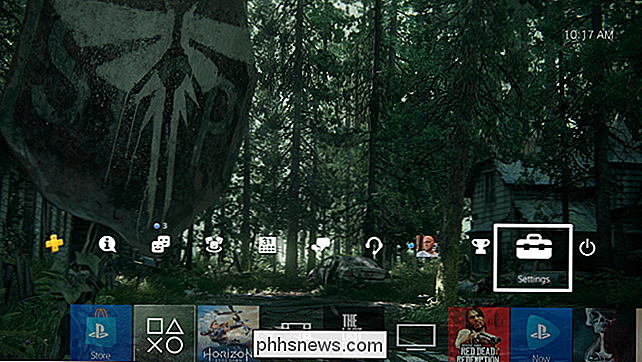
Derfra blar du ned nær bunnen av listen og finn systemoppføringen.
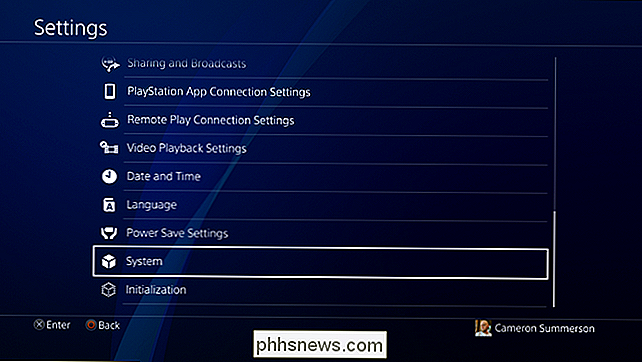
Finn alternativet Aktiver HDMI Device Link-alternativet og veksle det til. Det er ingen annen informasjon om denne innstillingen som er tilgjengelig på systemet, så det er litt tvetydig, men dette er i utgangspunktet hva Sony kaller HDMI-CEC på PlayStation 4.
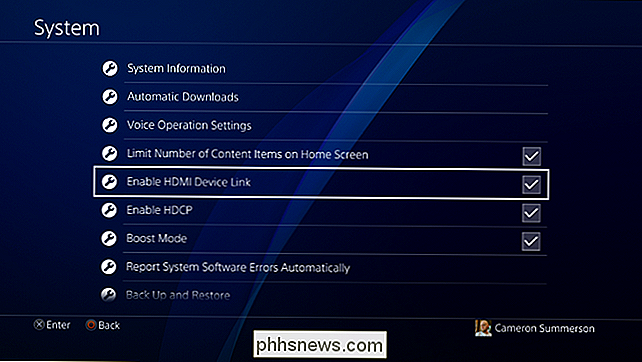
Det er alt som er til det: fra nå av når du trykk på PS-knappen på kontrolleren for å slå på PlayStation, din TV vil automatisk slå på eller bytte til riktig inngang.

Slik kjøper du all lyd gjennom PlayStation 4 DualShock Controller
Det kommer en tid i hver persons liv når de bare trenger å spille et spill uten å forstyrre noen andre. Men hvem vil dempe spillet, og miste potensielt viktige detaljer? Mange moderne spill stole nesten like tungt på lyd som video på dette punktet, så muting er egentlig ikke et alternativ. Den gode nyheten er at det er en måte å sende all lyd til PlayStations DualShock-kontroller med hodetelefoner koblet til.

RELATED: Slik styrer du Smarthome-produkter med Amazon Echo For bedre å forstå hvor du kan og ikke kan bruke Alexa, er det nyttig å skille programvare og maskinvareelementer. Kort sagt, Alexa er Amazons svar på Siri, Apples stemmeassistent. Akkurat som Siri er tilgjengelig på en rekke enheter (og eksisterer uavhengig av disse enhetene), er Alexa også.



